Users Guide
Table Of Contents
- Dell EMC OpenManage Enterprise Version 3.4.1 User's Guide
- Tabellen
- Informationen zu Dell EMC OpenManage Enterprise
- Sicherheitsfunktionen in OpenManage Enterprise
- Installieren von OpenManage Enterprise
- Installationsvoraussetzungen und Mindestanforderungen
- OpenManage Enterprise auf VMware vSphere bereitstellen
- OpenManage Enterprise auf Hyper-V 2012 R2 und früheren Hosts bereitstellen
- Open Manage Enterprise auf einem Hyper-V 2016-Host bereitstellen
- Open Manage Enterprise auf einem Hyper-V 2019-Host bereitstellen
- Bereitstellen von OpenManage Enterprise mithilfe der Kernel-Based Virtual Machine
- Programmgesteuertes Bereitstellen von OpenManage Enterprise
- Einstieg in OpenManage Enterprise
- Bei OpenManage Enterprise anmelden
- OpenManage Enterprise mithilfe der textbasierten Benutzeroberfläche konfigurieren
- OpenManage Enterprise konfigurieren
- Empfohlene Skalierbarkeit und Leistungseinstellungen für eine optimale Nutzung von OpenManage Enterprise
- Unterstützte Protokolle und Schnittstellen in OpenManage Enterprise
- Links zu Anwendungsfällen für unterstützte Protokolle und Schnittstellen in OpenManage Enterprise
- Übersicht über die grafische Benutzeroberfläche von OpenManage Enterprise
- OpenManage Enterprise Startportal
- Verwalten von Geräten
- Geräte in Gruppen organisieren
- Statische Gerätegruppe erstellen oder löschen
- Abfragegerätegruppe erstellen oder bearbeiten
- Hinzufügen oder Bearbeiten von Geräten in einer statischen untergeordneten Gruppe
- Untergeordnete Gruppen von statischen oder abfragedynamischen Gruppen umbenennen
- Statische oder Abfragegruppe klonen
- Geräte zu einer neuen Gruppe hinzufügen
- Geräte zu einer vorhandenen Gruppe hinzufügen
- Geräte aus OpenManage Enterprise löschen
- Geräte aus OpenManage Enterprise ausschließen
- Aktualisieren der Geräte-Firmware und -Treiber mithilfe von Baselines
- Rollback der Firmware-Version eines einzelnen Geräts durchführen
- Den Gerätebestand aktualisieren
- Gerätestatus aktualisieren
- Einzelnen Gerätebestand exportieren
- Geräteliste
- Durchführen weiterer Aktionen für Gehäuse und Server
- Hardware-Informationen für das MX7000-Gehäuse
- Alle oder ausgewählte Daten exportieren
- Anzeigen und Konfigurieren der Geräte
- Management-Anwendung iDRAC eines Geräts starten
- Virtuelle Konsole starten
- Geräte in Gruppen organisieren
- Verwalten der Geräte-Firmware und -Treiber
- Device-Konfigurationsvorlagen verwalten
- So erstellen Sie eine Vorlage aus einem Referenzgerät
- Vorlage durch Importieren einer Vorlagendatei erstellen
- Vorlageninformationen anzeigen
- Bearbeiten einer Servervorlage
- Bearbeiten einer Gehäusevorlage
- Bearbeiten einer EAA-Vorlage
- Netzwerkeigenschaften bearbeiten
- Geräte-Vorlagen bereitstellen
- Bereitstellen von EAA-Vorlagen
- Vorlagen klonen
- Automatische Bereitstellung der Konfiguration auf noch zu ermittelndem Server oder Gehäuse
- Automatische Bereitstellungsziele erstellen
- Automatische Bereitstellungsziele löschen
- Exportieren der Details von automatischen Bereitstellungzielen in verschiedene Formate
- Übersicht über statusfreie Bereitstellung
- Netzwerke definieren
- Ein konfiguriertes Netzwerk bearbeiten und löschen
- Exportieren von VLAN-Definitionen
- Importieren von Netzwerkdefinitionen
- Profile verwalten
- Verwalten der Device-Konfigurations-Compliance
- Überwachung der Gerätewarnungen
- Ereignisprotokolle anzeigen
- Warnung bestätigen
- Warnungen nicht bestätigen
- Warnungen ignorieren
- Warnungen löschen
- Archivierte Warnungen anzeigen
- Archivierte Warnungen herunterladen
- Warnungsrichtlinien
- Warnungsdefinitionen
- Auditprotokolle verwalten
- Verwenden von Jobs zur Gerätesteuerung
- Jobliste anzeigen
- Einzelne Jobinformationen anzeigen
- Job zum Blinken von Geräte-LEDs erstellen
- Job zur Stromverwaltung der Geräte erstellen
- Remote-Befehlsjob für die Geräteverwaltung erstellen
- Erstellen eines Jobs zum Ändern des Plugin-Typs der virtuellen Konsole
- Zielgeräte und Zielgerätegruppen auswählen
- Ermitteln von Geräten für die Überwachung oder Verwaltung
- Automatisches Ermitteln von Servern mithilfe der Server-initiierten Ermittlungsfunktion
- Geräteermittlungsjob erstellen
- Protokoll-Supportmatrix für die Ermittlung von Geräten
- Jobdetails der Geräteermittlung anzeigen
- Geräteermittlungsjob bearbeiten
- Geräteermittlungsjob ausführen
- Geräteermittlungsjob stoppen
- Mehrere Geräte durch das Importieren aus der .csv-Datei festlegen
- Globales Ausschließen von Geräten
- Ermittlungsmodus für die Erstellung eines Server-Ermittlungsjobs festlegen
- Erstellen eines benutzerdefinierten Geräteerkennungs-Job-Protokolls für Server – Zusätzliche Einstellungen für Ermittlungsprotokolle
- Ermittlungsmodus für die Erstellung eines Gehäuse-Ermittlungsjobs festlegen
- Erstellen eines benutzerdefinierten Protokolls zum Geräteermittlungs-Job für Gehäuse – Zusätzliche Einstellungen für Ermittlungsprotokolle
- Ermittlungsmodus für die Erstellung eines Dell Storage-Ermittlungsjobs festlegen
- Ermittlungsmodus für die Erstellung eines Netzwerk-Switch-Ermittlungsjobs festlegen
- Erstellen eines benutzerdefinierten Geräteermittlungsjobprotokolls für HTTPS-Speichergeräte – Zusätzliche Einstellungen für Ermittlungsprotokolle
- Benutzerdefiniertes Geräteermittlungsjobprotokoll für SNMP-Geräte erstellen
- Ermittlungsmodus für die Erstellung eines MEHRFACHEN Protokoll-Ermittlungsjobs festlegen
- Geräteermittlungsjob löschen
- Verwalten von Geräteinventar
- Verwalten der Gerätegewährleistung
- Berichte
- Verwalten von MIB-Dateien
- Verwalten von OpenManage Enterprise-Geräteeinstellungen
- OpenManage Enterprise-Netzwerkeinstellungen konfigurieren
- Verwalten von OpenManage Enterprise-Benutzern
- Aktivieren von OpenManage Enterprise-Benutzern
- Deaktivieren von OpenManage Enterprise-Benutzern
- Löschen von OpenManage Enterprise-Benutzern
- Löschen von Verzeichnisdiensten
- Beenden von Benutzersitzungen
- Rollenbasierte OpenManage Enterprise-Benutzerberechtigungen
- Hinzufügen und Bearbeiten von OpenManage Enterprise-Benutzern
- Bearbeiten der OpenManage Enterprise-Benutzereigenschaften
- Integration von Verzeichnisdiensten in OpenManage Enterprise
- Einstellen der Sicherheitseigenschaften für die Anmeldung
- Sicherheitszertifikate
- Verwalten der Konsolen-Voreinstellungen
- Anpassen der Warnungsanzeige
- Verwalten von eingehenden Warnungen
- Einstellen der SNMP-Anmeldeinformationen
- Verwalten von Serviceeinstellungen
- Überprüfen und Aktualisieren der Version von OpenManage Enterprise und der verfügbaren Plug-ins
- Befehle und Skripts ausführen
- OpenManage Mobile-Einstellungen
- Aktivieren oder Deaktivieren von Warnbenachrichtigungen für OpenManage Mobile
- Aktivieren oder Deaktivieren von OpenManage Mobile-Abonnenten
- Löschen eines OpenManage Mobile-Abonnenten
- Anzeigen des Status des Warnungs-Benachrichtigungs-Dienstes
- Status des Benachrichtigungsdiensts
- Anzeigen von Informationen zu OpenManage Mobile-Abonnenten
- Informationen über OpenManage Mobile-Abonnenten
- Fehlerbehebung bei OpenManage Mobile
- Andere Referenzen und Feldbeschreibungen
- Zeitplan-Referenz
- Feld-Definitionen Firmware-Baseline
- Felddefinitionen für die Jobplanung
- Warnungskategorien nach EEMI-Verlagerung
- Token-Ersetzung in Remote-Skripts und Warnmeldungsrichtlinien
- Kundendienst-Debugging-Workflow
- FSD-Funktion entsperren
- Eine signierte FSD-DAT.ini-Datei installieren oder bewilligen
- FSD aufrufen
- FSD deaktivieren
- Felddefinitionen Katalogverwaltung
- Firmware/Treiber-Compliance-Baseline-Berichte – „falsch“-konforme Geräte
- Generische Benennungskonvention für Dell EMC PowerEdge-Server
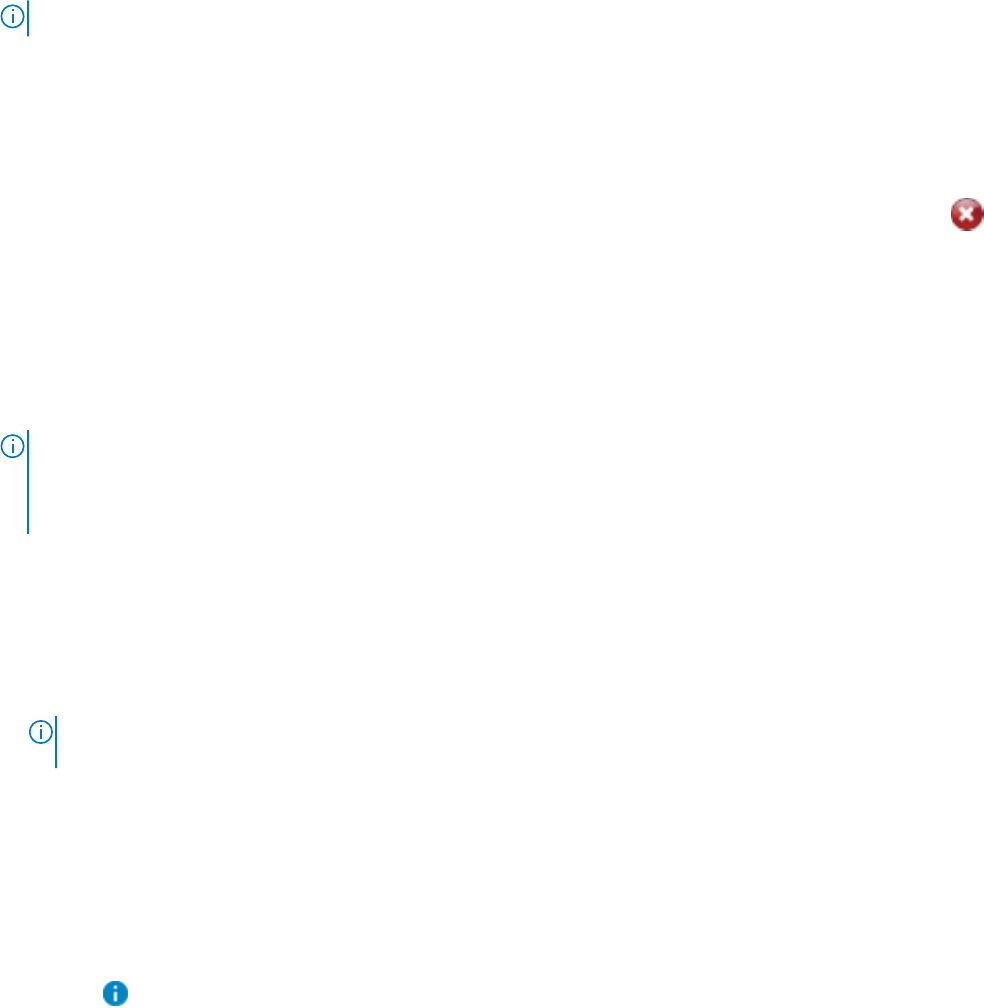
ANMERKUNG: Rollback wird für Treiber nicht unterstützt.
Anzeigen des Baseline-Compliance-Berichts
Auf der Seite Konfiguration > Firmware/Treiber-Compliance wird der Compliance-Status der Baselines angezeigt. Ein Ringdiagramm
enthält eine Zusammenfassung der Compliance der Baselines mit ihren jeweiligen Katalogen. Wenn mehr als ein Gerät einer Baseline
zugeordnet ist, wird der Status des Geräts mit der geringsten Compliance in Bezug auf die Baseline als die Compliance dieser Baseline
angegeben. Beispiel: Die Compliance einer Baseline mit nur einem Gerät mit der Compliance „kritisch“ wird als „kritisch“ angezeigt,
selbst wenn die meisten Geräte konform sind.
Sie können jedoch die Firmware- und Treiber-Compliance der einzelnen Geräte anzeigen, die einer Firmware-Baseline für ein Up- oder
Downgrade der Firmware- oder Treiber-Version auf dem Gerät zugeordnet sind. So zeigen Sie den Baseline-Compliance-Bericht an:
● Aktivieren Sie das Kontrollkästchen der entsprechenden Baseline und klicken Sie dann im rechten Fensterbereich auf Bericht
anzeigen.
Auf der Seite Compliance-Bericht wird die Liste der Geräte angezeigt, die der Baseline und deren Compliance-Stufe zugeordnet ist.
Standardmäßig werden Geräte mit dem Zustand Kritisch und Warnung angezeigt.
ANMERKUNG: Wenn jedes Gerät über einen eigenen Status verfügt, wird der höchste Schweregrad als Status der Gruppe
angenommen. Weitere Informationen über Integritätsstatus-Rollup, finden Sie im Whitepaper VERWALTEN DES
INTEGRITÄTSSTATUS-ROLLUP DURCH VERWENDUNG VON IDRAC AUF DELL EMC POWEREDGE SERVERN DER 14.
GENRATION UND SPÄTER im Dell TechCenter.
● Compliance: Zeigt die Compliance-Stufe eines Geräts zur Baseline an. Weitere Informationen über Symbole, die für Firmware/
Treiber-Compliance-Stufen des Geräts verwendet werden, finden Sie unter Verwalten der Geräte-Firmware und -Treiber auf Seite 55.
● TYP: Typ des Geräts, für den der Compliance-Bericht erstellt wird.
● GERÄTENAME/KOMPONENTEN: Standardmäßig wird die Service-Tag-Nummer des Geräts angezeigt.
1. Um die Sie Informationen über die Komponenten im Gerät anzuzeigen, klicken Sie auf das Symbol >.
Es wird eine Liste der Komponenten und deren Compliance zum Katalog angezeigt.
ANMERKUNG:
Für alle Geräte (außer bei MX7000 Gehäusen), die vollständig in Übereinstimmung mit der Firmware-Baseline
sind, wird das >-Symbol nicht angezeigt.
2. Aktivieren Sie die Kontrollkästchen der entsprechenden Geräte, deren Firmware-Compliance-Status „kritisch“ ist und aktualisiert
werden muss.
3. Klicken Sie auf Übereinstimmend machen. Siehe Update the device firmware version by using the baseline compliance report
(Aktualisieren Sie die Geräte-Firmware-Version mit Hilfe des Berichts über die Einhaltung der Baseline).
● SERVICE-TAG-NUMMER: Klicken Sie auf diese Option, um die vollständigen Informationen über das Gerät auf der Seite
<Gerätename> anzuzeigen. Weitere Informationen zu den Aktionen, die Sie auf der Seite abschließen können, finden Sie unter
Anzeigen und Konfigurieren der Geräte auf Seite 50.
● NEUSTART ERF: Gibt an, ob das Gerät nach der Aktualisierung der Firmware neu gestartet werden muss.
● Information
: Das Symbol zu jeder Gerätekomponente ist mit der Seite der Support-Website verlinkt, auf der die Firmware/der
Treiber aktualisiert werden kann. Klicken Sie auf diese Option, um die entsprechende Treiberdetails-Seite der Support-Website zu
öffnen.
● AKTUELLE VERSION: Zeigt die aktuelle Firmware-Version des Geräts an.
● BASELINE-VERSION: Zeigt die entsprechende Firmware- und Treiberversion des Geräts an, die im zugehörigen Katalog verfügbar
ist.
● Um einen Compliance-Bericht in eine Excel-Datei zu exportieren, aktivieren Sie die Kontrollkästchen des entsprechenden Geräts und
wählen Sie dann Exportieren.
● Für die Rückkehr auf die Seite Firmware klicken Sie auf Zurück zu Firmware.
● Zur Sortierung von Daten basierend auf einer Spalte klicken Sie auf den Spaltentitel.
● Um nach einem Gerät in der Tabelle zu suchen, klicken Sie auf Erweiterte Filter und ändern Sie die Daten durch Auswählen oder
Eingeben in die Filterfelder. Siehe „Erweiterte Filter“ in Übersicht über die grafische Benutzeroberfläche von OpenManage Enterprise
auf Seite 32.
Verwalten der Geräte-Firmware und -Treiber
61










